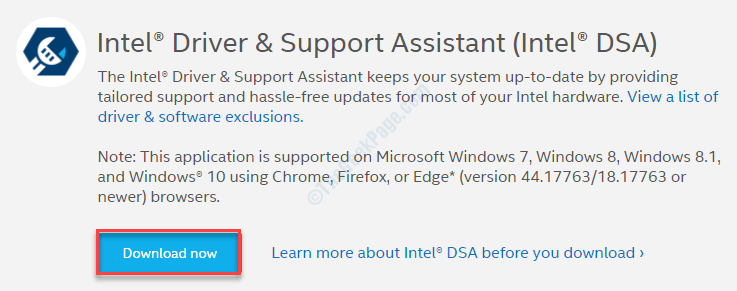Številni uporabniki sistema Windows so pred kratkim poročali, da je brskalnik Google Chrome v njihovem računalniku, ko so poskušali dostopati do URL-ja, prikazal napako 429. To je zato, ker se to zgodi vsakič, ko uporabnik poskuša v kratkem času prek brskalnika oddati preveč zahtev.
Običajno to napako ustvari spletno mesto, da bi se izognili vdoru botov ali vdiranja virusov s pošiljanjem preveč zahtev strežniku.
Uporabniki so zmedeni, kaj je mogoče storiti v tej fazi, in so zaradi tega razočarani. Za to napako je lahko veliko dejavnikov in spodaj smo jih našteli.
- Predpomnilnik in drugi podatki spletnega mesta niso izbrisani
- Razširitve, nameščene iz virov tretjih oseb
- Nekaj škodljive programske opreme v sistemu
- Napad virusa
Po raziskovanju zgoraj navedenih dejavnikov smo v tej objavi zbrali nekaj popravkov, ki bi verjetno odpravili preveč zahtev kode napake 429 Google Chroma.
Kazalo
Popravek 1 – Počistite piškotek in druge podatke spletnega mesta
Včasih je brisanje piškotka in drugih podatkov spletnega mesta v brskalniku Google Chrome najboljša možna rešitev za rešitev ta napaka 429 za preveč zahtev, saj lahko piškotki in drugi podatki spletnega mesta poškodujejo takšne napake.
Poglejmo, kako počistiti piškotek in druge podatke spletnega mesta v brskalniku Google Chrome v sistemu Windows 11.
1. korak: Pritisnite na Windows tipko na tipkovnici in tipko google chrome.
2. korak: Izberite Google Chrome aplikacijo iz rezultatov iskanja, kot je prikazano spodaj.

3. korak: kliknite tri navpične pike (prikaži več možnosti) v zgornjem desnem kotu, kot je prikazano na spodnji sliki.
4. korak: Pojdite na Nastavitve možnost s seznama.

OGLAŠEVANJE
5. korak: kliknite Varnost in zasebnost na levi strani strani z nastavitvami.

6. korak: Na desni strani kliknite Počisti podatke brskanja možnost, kot je prikazano spodaj.

7. korak: Poskrbite Ves čas je izbran s spustnega seznama Časovni razpon in izberite Piškotki in drugi podatki spletnega mesta & Predpomnjene slike in datoteke potrditvena polja, kot je prikazano.
8. korak: kliknite Počisti podatke za brisanje piškotkov in drugih podatkov spletnega mesta skupaj s predpomnjenimi slikami in datotekami.
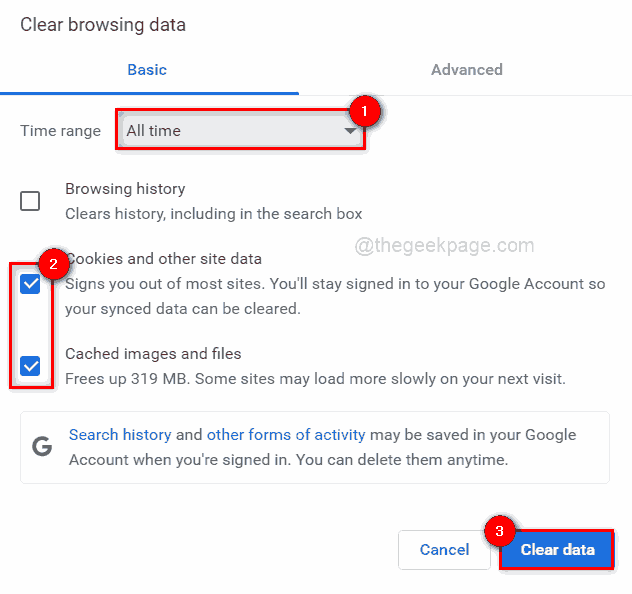
9. korak: Ko je končano, enkrat znova zaženite brskalnik google chrome in preverite, ali je težava odpravljena.
Popravek 2 – onemogočite razširitve v Google Chromu
Razširitve iz virov tretjih oseb, nameščene v brskalniku Google Chrome, lahko povzročijo nekaj težav pri brskanju po kateri koli strani. Zato je priporočljivo, da uporabniki onemogočijo razširitve in preverijo, ali je težava odpravljena.
Sledite tem korakom, kako izklopite razširitve v Google Chromu.
1. korak: Odprite Google Chrome brskalnik v vašem sistemu.
2. korak: Odprite nov zavihek in vnesite chrome://extensions/ v naslovni vrstici in pritisnite Vnesite ključ.
3. korak: Ko se odpre stran z razširitvami, kliknite preklopni gumb vseh razširitev, ki jih želite onemogočiti, kot je prikazano spodaj.
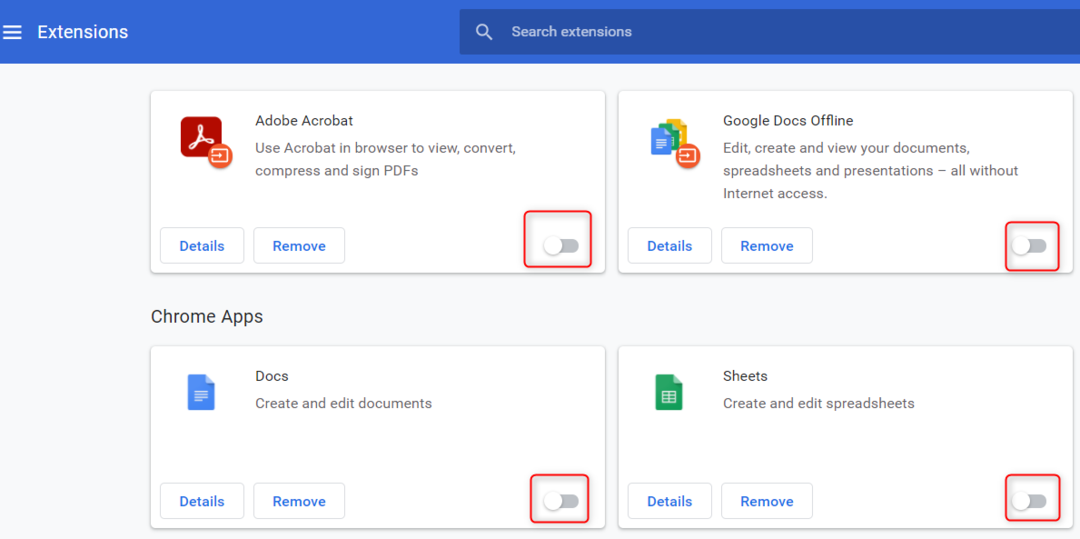
4. korak: Ko končate, zaprite stran z razširitvami.
5. korak: Zdaj preverite, ali je težava odpravljena.
To je vse.
Popravek 3 – Očistite računalnik, da bi našli škodljivo programsko opremo
Google Chrome ima vgrajeno funkcijo, ki skenira računalnik za kakršno koli škodljivo programsko opremo, nameščeno v sistemu, ki bi lahko povzročila to težavo. Oglejmo si, kako izvesti čiščenje računalnika v brskalniku Google Chrome z nekaj preprostimi koraki spodaj.
1. korak: Odprite nov zavihek v brskalniku Google Chrome.
2. korak: Nato vnesite chrome://settings v naslovni vrstici in pritisnite Vnesite tipko, da odprete stran z nastavitvami.
3. korak: kliknite možnost Napredno da ga razširite v levem meniju strani z nastavitvami, kot je prikazano spodaj.
4. korak: Nato izberite Ponastavite in očistite možnost s seznama.
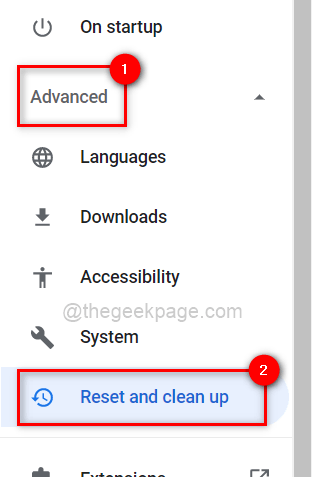
5. korak: Na desni strani kliknite Očistite računalnik možnost.
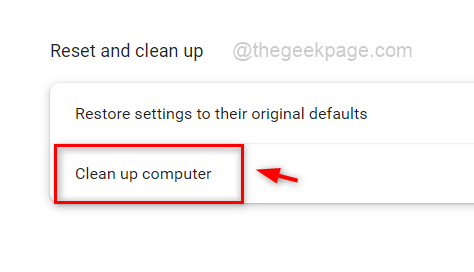
6. korak: Na koncu kliknite na Najti gumb, da začnete iskati škodljivo programsko opremo v sistemu.
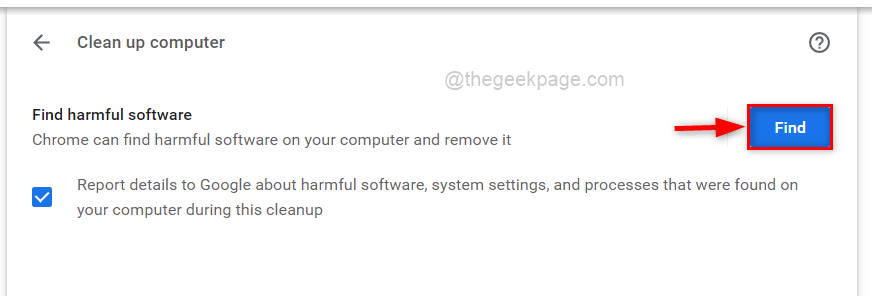
7. korak: Ko bo končano, bo prikazano seznam programske opreme to je škodljivo. V nasprotnem primeru se prikaže "Najdena ni nobena škodljiva programska oprema“.
8. korak: Zaprite stran z nastavitvami.
Preverite, ali težava še vedno obstaja ali ne.
Popravek 4 – Obnovite svoj IP naslov in izpraznite predpomnilnik DNS
Običajno se naslovi IP obnovijo po časovnem obdobju, ki ga določi uporabnik v usmerjevalniku, in ko se obnovi, uporabnik dobi nov naslov IP in usmerjevalnik se znova zažene. Najboljša rešitev bi bila torej, da enkrat obnovite naslov IP, če se soočate s tako težavo v vašem sistemu in tudi Predlagamo, da izpraznite predpomnilnik DNS, ki shranjuje vse informacije o naslovih IP spletnih mest, ki ste jih obiskali prej.
Sledite spodnjim korakom, kako obnoviti naslov IP in izprazniti predpomnilnik DNS z ukaznim pozivom.
1. korak: Pritisnite Windows + R tipke za odpiranje teči škatla.
2. korak: Vnesite cmd v teci polje in pritisnite CTRL + SHIFT + ENTER tipke skupaj, da odprete ukazni poziv aplikacija kot admin.
3. korak: Sprejmite Nadzor uporabniškega dostopa poziv s klikom da nadaljevati.

4. korak: Ko se ukazni poziv odpre, izvesti spodnji ukazi enega za drugim, kot je prikazano spodaj.
ipconfig /release
ipconfig /renew
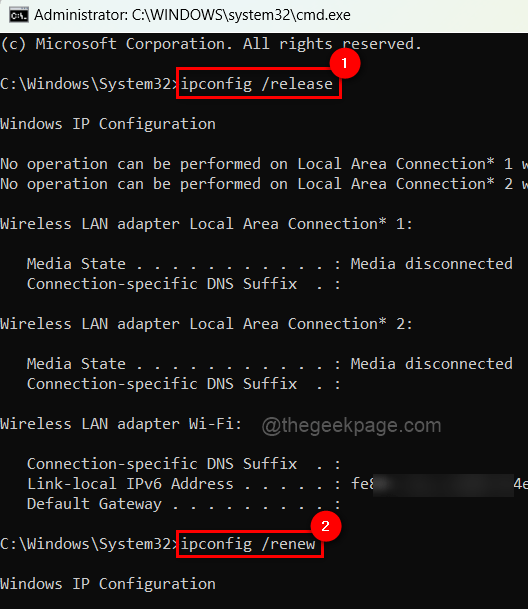
5. korak: Ko je končano, kopirajte in prilepite spodnji ukaz v ukazni poziv in pritisnite Vnesite ključ za njegovo izvedbo.
ipconfig /flushdns
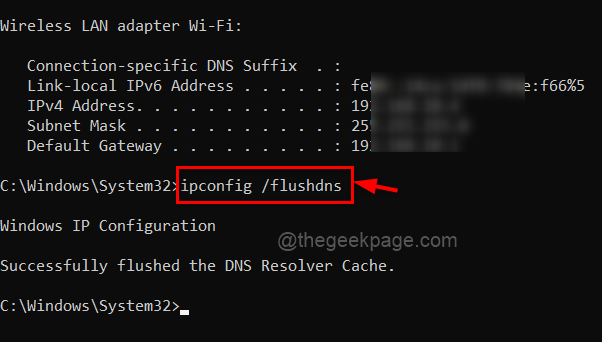
6. korak: Ko končate, zaprite okno ukaznega poziva.
Zdaj preverite, ali je težava odpravljena.
To je vse fantje. Hvala vam!